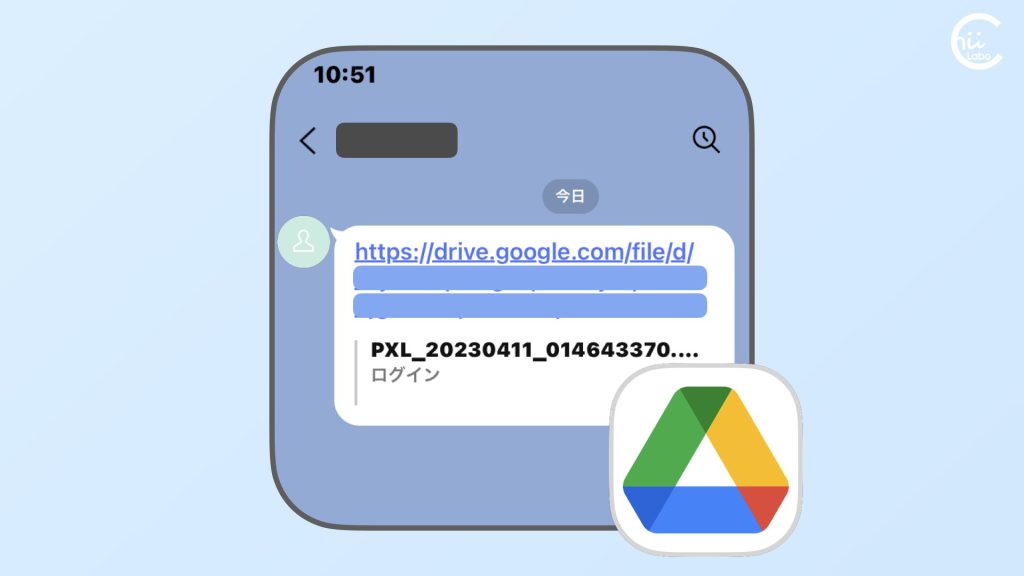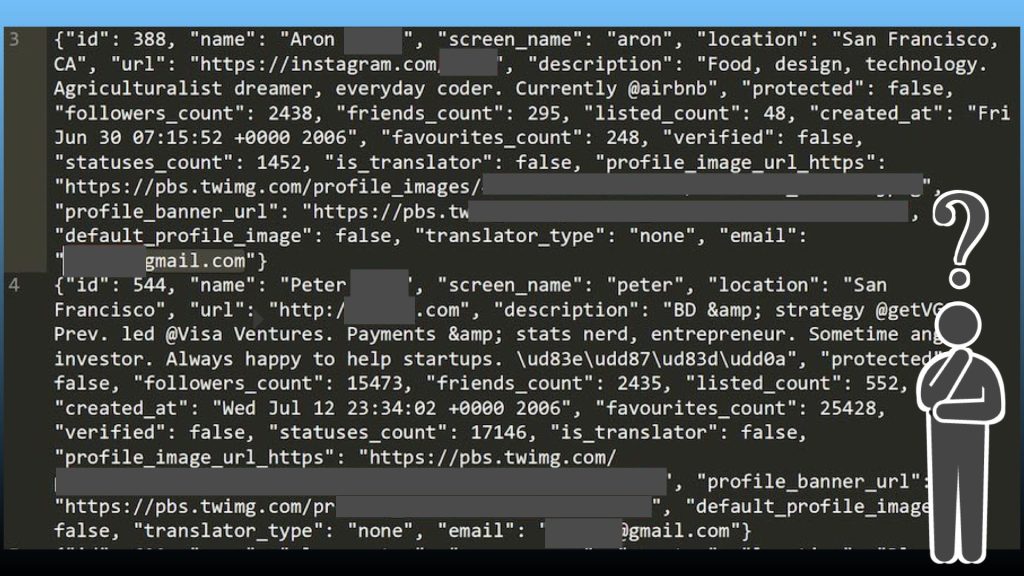- 通常 LINEでは 5分以内の動画ならトークに送ることができます。
以前は「200MB」や「3分」などの制限でしたが、今は5分の時間制限に変更されています。 - しかし、原因はよくわかりませんが、一部のスマートフォンで、連続してLINEで動画を送ったときに、5分以内の動画なのに「許容サイズを超えた」と表示されて送信エラーになる現象がありました。
- ところが半日ほど時間を開けてから、再度 送信するとうまくいきました。
![[LINE] 5分以内なのに動画が送信できない?「許容サイズを超えたため、動画送信ができませんでした」](https://chiilabo.com/wp-content/uploads/2020/09/instructor-m.png)
どうも、動画の送信に時間がかかって「タイムアウト」になると、しばらくは動画転送が「ロック」されてしまうようです。
YouTube動画でも話しています。
1. 動画の送信に失敗すると「やり直し」アイコンが表示される
LINEでは、動画やメッセージの左下に「やり直し」アイコンが表示されることがあります。
これは、送信に失敗したことを意味しています。

送信中は、動画の中央に進捗を示す円が表示されます。
送信が完了すると、送信時刻と「共有」アイコンが表示されますが、
送信に失敗したなら、「やり直し」のアイコンが表示されます。
「やり直し」ボタンを押すと、「再送する」か「削除する」か選ぶことができます。

「再送する」を押してもうまくいかないときは、いったん「削除する」を選んで送信を取り消した方がスムーズです。

送信中の動画で「削除する」を選んでも、スマホ内の元の動画は削除されないので、安心してください。
2. 今は5分まで送信できる(200MBのサイズ制限はなくなった)

送信する動画が長すぎて失敗したのかな?
基本的には、動画ファイルの長いから必ず送信に失敗する、というわけではありません。
というのも、長い動画の場合は送信前にエラーになるからです。
現在(2023年1月時点) LINEのトークでは、5分までの動画を送ることができます。
以前は「200MB」などサイズによる容量制限があった時期もありました。
しかし、現在は自動的に動画を圧縮するので、サイズ制限はなくなったようです。

LINEの仕様は年々変化しています。
2-1. 「動画のサイズまたは長さが上限を超えているため送信できません。」
実際に、LINEで制限を超える長い動画ファイル(7:00 1920×1080、1.05GB)を送ってみました。

まず、送信しようとすると、エラー表示されました。
動画のサイズまたは長さが上限を超えているため送信できません。
[確認]
送信失敗の「やり直し」アイコンなどの表示はありません。
さらに、もう一度に同じ動画を選ぶと、今度は「最大5分まで送信できます」と表示されました。

動画が長すぎるときは、エラーの出方が違うんだね。
2-2. 動画の長さを短くすればいい
LINEアプリには、送信する動画を編集する機能があります。
そこで、LINEアプリのトリミング機能で 5:00 以内に縮めました。
「はさみ(トリミング)」ボタンを押して、画面下の動画の開始・終了タイミングをずらします。

今度は時間はかかりましたが、ちゃんと送信できました。


以前は、LINEで送れる動画は「2〜3分まで」とも言われたのですが、ちゃんと4:58の動画を送ることができました。
3. 5分の動画を送信するのに4分ほどがかかった

動画の送信って、かなり時間がかかるよね。
どうしてなの?
動画の送信には2つの段階があります。
まず、「動画を処理中…」という表示で、ここでは50秒ほど待ちました。
これは、動画の編集を適用している処理のようです。

トリミングなどの編集をしていなければ、この待ち時間はありません。
次は「動画のアップロード」です。
インターネット通信で、動画ファイルをLINEサーバに送信(アップロード)します。
ここでは 4分ほどかかりました。

この時間は、スマホの処理性能や通信速度によって変わります。
3-1. データ圧縮に時間がかかっている

動画ファイルを送るだけでこんなに時間がかかるの?
実は、LINEでは、動画ファイルはそのまま送られるわけではありません。
画面で表示するのに十分な画質に落としています。
転送にかなり時間がかかっているのは、送信時に動画ファイルのデータ圧縮もしているからだと考えられます。
3-2. 圧縮してから送信している
では、アップロードと圧縮は、どちらが先なのでしょう。
- LINEサーバに動画をアップロードしてから、圧縮されるのか?
- スマホで動画を圧縮してから、LINEサーバにアップロードするのか?
疑問に思ったので、モバイル通信データ量を見てみました。

すると、送信操作の前後でLINEアプリが使用したモバイル通信データ量は、約72MBでした。

これで逆算すると、だいたい1分の動画が14〜15MBですね。

元の動画は1GBあったんだよね。
かなり小さいね。
このことから、(2)の「先にデータ圧縮をしてからアップロードしている」ことがわかります。
また、いったんLINEのトーク画面で送信した動画ファイルをダウンロードしてみると、動画サイズは70.92MB(4:59:540×960)と表示されました。
転送時間も40秒ほどで済みました。

つまり、正味の転送時間は約40秒ほどということになるので、データ圧縮には約3分かかっていたと考えられます。

LINEで動画ファイルの転送に時間がかかるのは データを圧縮しているから、ということになります。
データ圧縮の時間は、スマホの処理性能が大きく関係します。
4. ネットワーク通信が不安定になると

あれ?
でも、送信エラーになってしまったよ。
送信エラーになる一番の要因は、送信している最中に通信が不安定になることです。

ネットワークが不安定です。接続状況をご確認ください。
動画の送信には、数分ほどの時間がかかります。
その間に移動や別の操作をしてしまうと、接続が不安定になることもあるのです。
また、スマホのメモリが少ないと、別のアプリに切り替えたときにLINEアプリが停止してしまうこともあります。

動画の送信中はスマホでほかのことをせずに、そのまま待っておく方がよいかもしれませんね。
4-1. モバイル通信の場合の注意
また、モバイルデータ通信の場合(Wi-Fiにつないでいない場合)には、注意が必要です。
動画の送信はそれなりにデータ量が大きいので、警告メッセージが表示されます。

Wi-Fiネットワークで接続しない場合、ご契約のデータ料金プランによってはデータ通信料が発生します。また、動画の送信速度が遅くなる場合があります。
特に、月のモバイルデータ量の残量が不足して速度制限になると、送信に時間がかかりすぎて「時間切れ(タイムアウト)」になりやすくなります。

動画は安定したWi-Fi環境で送信するのがオススメです。
5. 「許容サイズを超えた」と表示された(らくらくスマートフォンの事例)

5分以内の動画なのに送れなかったよー
ところが、らくらくスマートフォンでLINEの操作をしていたら、別のエラーメッセージが表示されました。

許容サイズを超えたため、動画送信ができませんでした。
送信した動画の長さは 3:02で、サイズも333MBです。
十分 送信できる長さのはずです。
また、「やり直し」のアイコンも表示されています。
再送信できるのですが、何度やってもエラーになりました。

月のモバイルデータ使用量は日数の割には減っていましたが、まだ余裕があります。
直前までのLINEのデータ使用量も 89.82MBと、そこまで大きくありません。

これは約6分ほどの動画サイズに相当しますね。
LINEで動画を送りすぎた、というわけでもなさそうです。
それに今回は Wi-Fi に接続した状態で、動画ファイルを送信しています。

動画の長さも、通信状態も問題ないはずなのに。
5-1. なぜか別の相手には送信できた
不思議な点はさらにあります。
同じ動画ファイルでも、送信相手を変えたら送信できたのです。
つまり、動画のサイズが直接の原因ではなさそうです。
5-2. そもそも同じ相手に複数の動画を送れないの?
しかし、同じ相手に2つ・3つと続けて送信していると、「許容サイズを超えた」と送信失敗するようになりました。
どうも状況を考えると、一人の相手に動画を続けて送信すると、「許容サイズ」を超えてしまうようです。
一人の相手に動画を続けて送信すると、「許容サイズ」を超えてしまう?

ところが、この仮説にも疑問はあります。
というのも、別のスマートフォン(Pixel 5)で検証してみると、まとめて複数の動画を送っても ちゃんとうまくいったからです。


LINEでの動画送信に一日の上限があるのかと思いましたが、そう単純でもなさそうです。
送信にかかった時間も関係しているのかもしれません。
5-3. らくらくスマートフォンでもLINEアプリは最新版なのに…
「許容サイズが超えた」というエラーメッセージが表示されたのは、LINEアプリが古いままの可能性を考えました。
しかし、アプリのバージョンをみると最新バージョン(12.21.1)です。

また、再起動をしても状況は変わりません。

うーん。
らくらくスマートフォンとPixel 5で何が違うんだろう?
5-4. 時間を間隔を開けたら送信できた
しかたがないので、時間を開けて様子をみることにしました。
すると、何度か動画を送信していると、半日ほど時間を開けると無事に送信できました。

よく原因がわからないですが、同じ状態になったら時間を開けて再送信してみてください。
すでに送信失敗していた動画を「再送信」してもうまくいったのですが、「削除」してから送信し直す方が確実かもしれません。
こちらもどうぞ。
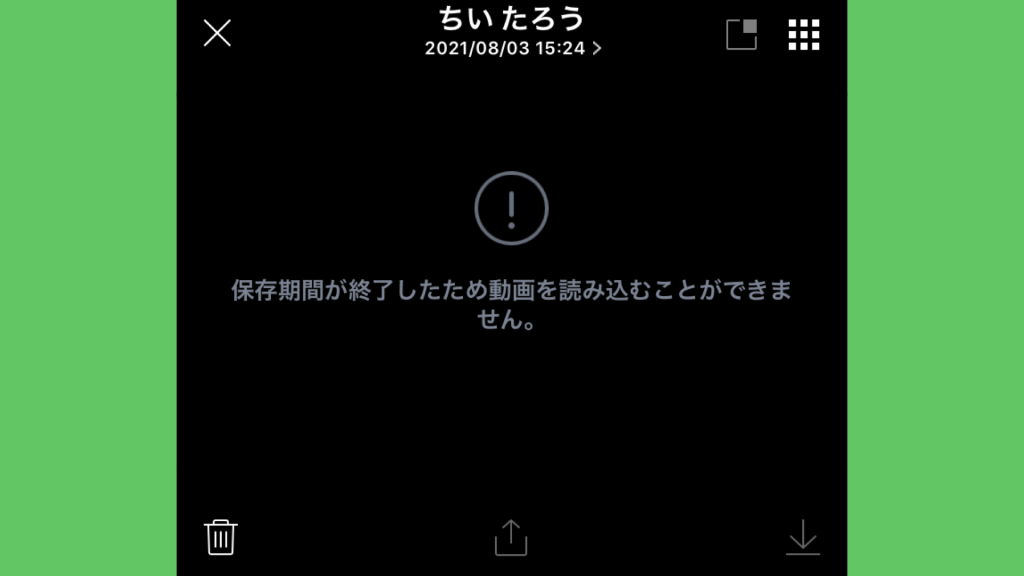

![[LINE] 写真・動画を送ろう](https://chiilabo.com/wp-content/uploads/2023/04/image-46-13-1024x576.jpg)
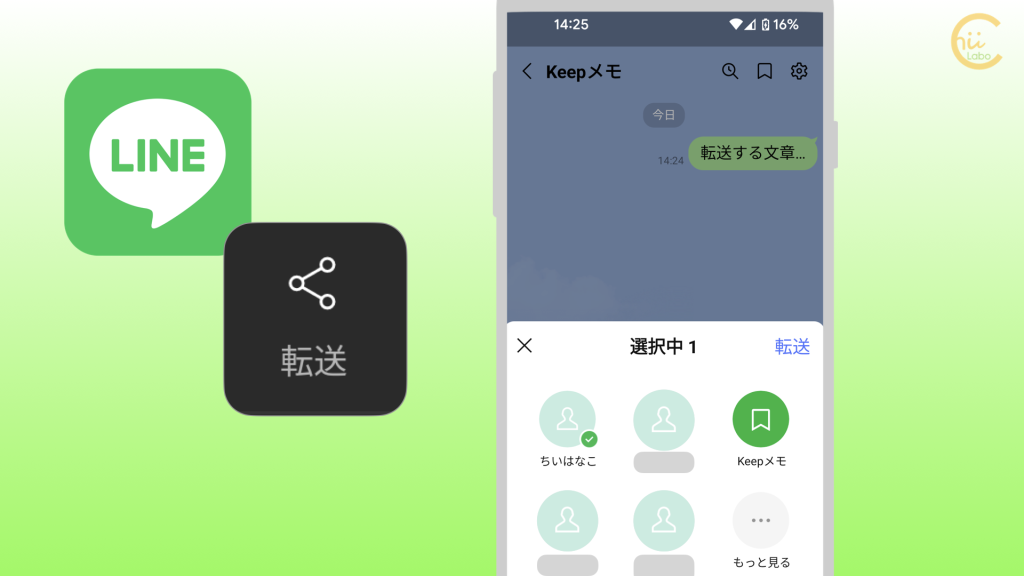


![[LINE] 5分以内なのに動画が送信できない?「許容サイズを超えたため、動画送信ができませんでした」](https://chiilabo.com/wp-content/uploads/2023/04/image-18-2-1024x576.jpg)
![[LINE] 「許容サイズを超えたため、動画送信ができない」ときはトークルームを変えて「転送」すればいい](https://chiilabo.com/wp-content/uploads/2023/04/image-20-13-1024x576.jpg)